Как я уже рассказывал пару постов ранее, у 4G-модемов Yota есть WiFi-модуль, позволяющий подключить по беспроводной сети до 10 клиентов одновременно. Но иногда может возникнуть необходимость открыть порты для онлайн-игр или файло-обменных приложений.
К сожалению, найти проброс портов в настройках Йоты получается не у всех и потому я решил по этой теме сделать отдельную инструкцию.
Чтобы зайти в расширенные настройки устройства, надо ввести в адресной строке браузера следующий адрес:
status.yota.ru/advanced
Вот так:
Либо через IP-адрес:
10.0.0.1/advanced
Нажимаем кнопку «ОК» и попадаем в расширенные параметры модема Yota 4G LTE. Вверху страницы должно быть меню:
Выбираем пункт меню «Порты».
Откроется следующая страница, на которой нас интересует раздел «Перенаправление портов».
Здесь необходимо в поле «Публичный» указать внешний порт, а в поле «Частный» — внутренний.
В списке «Тип пакетов» выбираем нужный протокол: TCP, UDP или оба сразу.
В поле «IP-адрес» надо пописать Ай-Пи компьютера, для которого делаем проброс портов на модеме Yota. Остаётся нажать кнопку «Добавить» и правило перенаправления создано.
Внимание! Не забудьте так же открыть этот порт в настройках фаервола (брандмауэра) на самом компьютере или ноутбуке, для которого открывали порт.


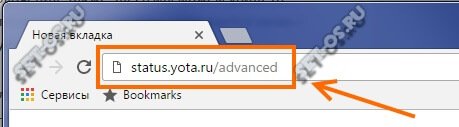
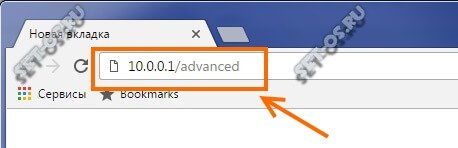


не работает
А как статический Ip задать на устройстве, не рассказали. Незачет
А оно и не нужно. Его надо на компьютере задавать.
и как же это делать в поле ip вообще ни чего не писать?
Ну там же всё прямо с картинками показано! IP надо указывать того ПК, для которого проброс делаете.
Не работает, хотя вроде бы год назад работало. yota.
я немогу найти раздел настройки уствойств?
Йота один из самых ужасных Интернет-провайдеров, сколько не долбись с пробросом портов, DMZ — нихрена не получится